Nosso tutorial de hoje, vai lhe ensinar a como instalar, configurar e publicar um site pelo FileZilla. Vamos disponibilizar o passo a passo e também o vídeo de menos de 5 minutos.
O FileZilla é um software, de código aberto, recomendado para iniciantes na internet, que querem enviar seu site para algum servidor, via FTP. Possui a interface simples, tornando mais fácil o upload de arquivos para o servidor.
Dando sequência aos nossos tutoriais sobre hospedagem, hoje você vai aprender a instalar e configurar o FileZilla, e também a publicar seu site através dele. Acompanhe o tutorial e aprenda.
O que você vai precisar?
Para este tutorial você vai precisar apenas dos dados de ao acesso seu painel de controle cPanel. Esses dados são liberados com a sua hospedagem de sites.
Caso não tenha conhecimento dessas informações, entre em contato com a sua empresa de hospedagem e solicite a eles.
Passo a passo de como configurar e publicar um site pelo Filezilla
Com login e senha do cPanel em mãos, basta seguir o passo a passo abaixo ou assistir o vídeo que será disponibilizar no final deste tutorial.
Passo 1: Instalando o FileZilla
Primeiro precisamos fazer o download do FileZilla, para isso, você vai até Google e digite “filezilla download”. Eu vou baixar a versão de 64 bit.
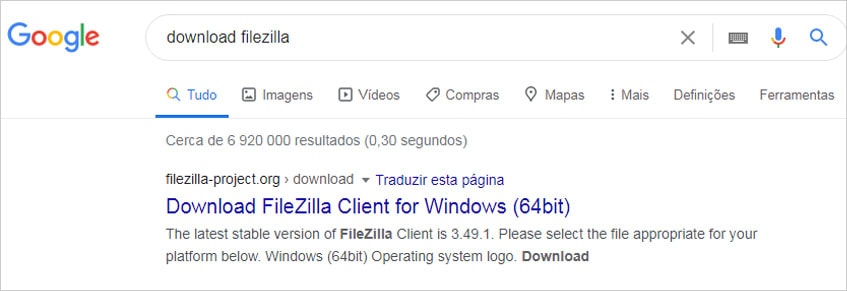
Eu vou baixar o arquivo de 64 bit. Se você não sabe quantos bits tem seu sistema operacional, você pode clicar em iniciar > com lado direito do mouse, você clica em computador > propriedades. Em tipos de sistema, você vai identificar tal informação.
Na próxima tela clique em download filezilla e depois em download, baixe o arquivo e o execute.
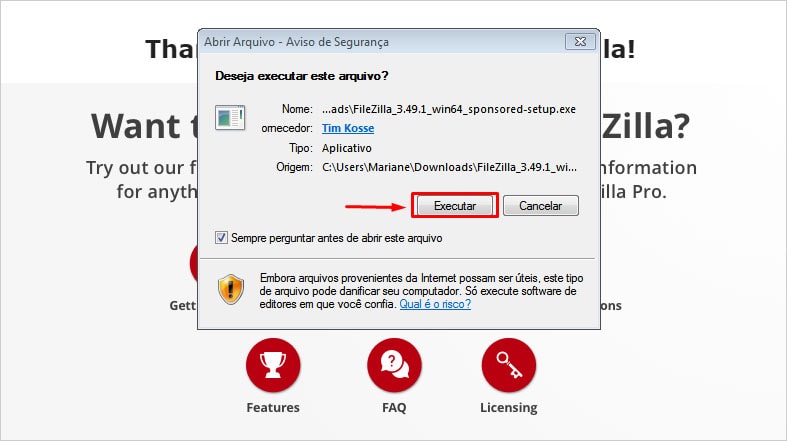
A seguir, permita que o programa faça alterações em sua máquina e siga as instruções de instalação, vou lhe mostrar nas telas abaixo.
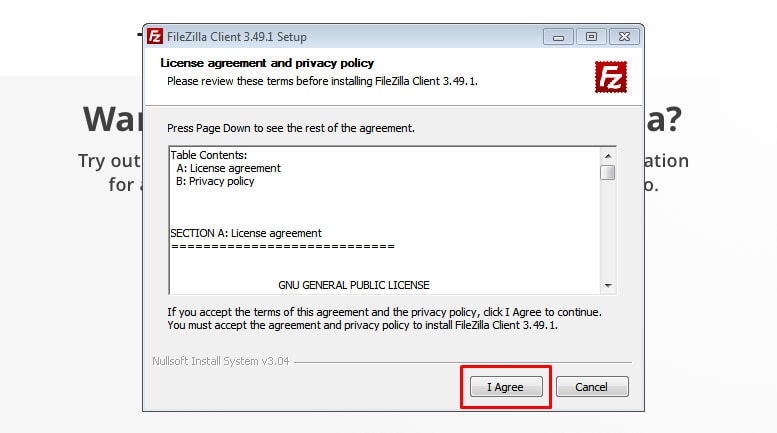
Na próxima tela ele vai fazer uma leitura, aguarde. E em seguida ele pergunta se você vai utilizar para vários usuários ou apenas um.
Eu vou marcar a opção de um usuário, mas você pode marcar qualquer uma. E depois clique em next.
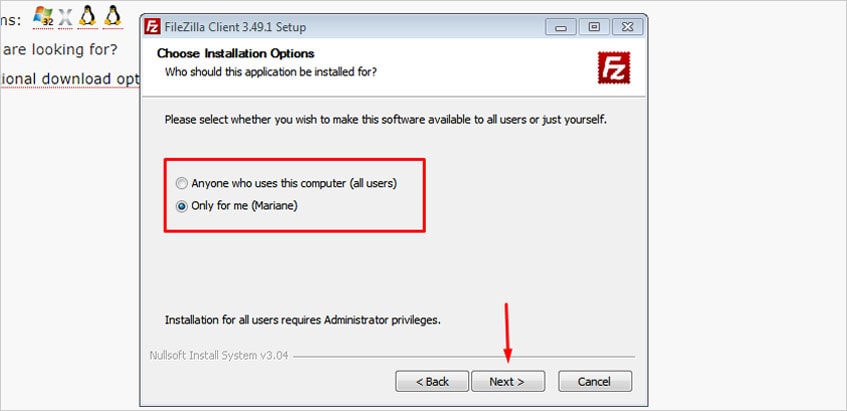
Na próxima tela, você pode deixar como está e clicar em next novamente. Caso você queira um ícone do programa em sua área de trabalho marque a opção, desktop icon.
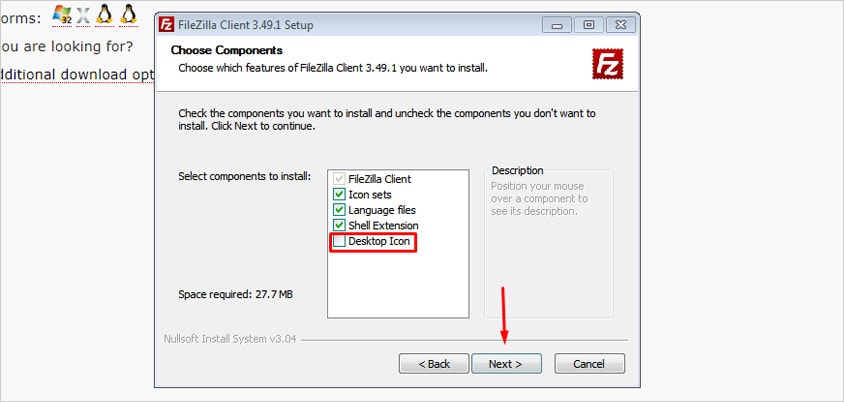
Nas duas próximas telas, clique em next novamente, e aguarde finalizar a instalação. No final, deixe marcada a opção Start FileZilla Now, para o programa executar imediatamente e clique em finish.
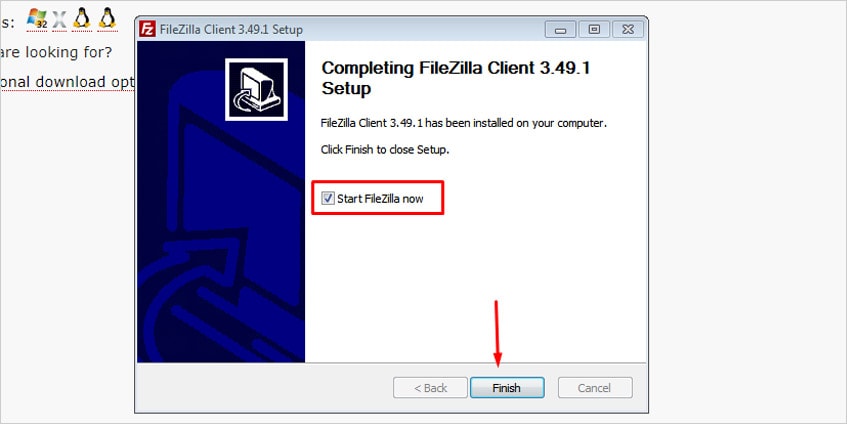
Passo 2: Configurando o Filezilla
Já dentro do programa, vamos à opção gerenciador de sites, para iniciar a configuração do aplicativo.
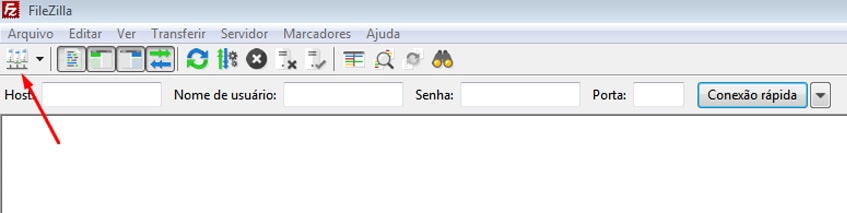
Em seguida clique em novo site e adicione todos os dados referente ao seu plano. Em host você vai digitar ftp.seudomínio. Em porta, deixe em branco. Em criptografia, utilize a opção Use FTP explícito sobre TLS se disponível, depois se der algum erro, vou lhe mostrar a alternativa.
Tipo de logon, deixe normal. Em usuário e senha, coloque os dados do seu plano de hospedagem e clique em conectar.
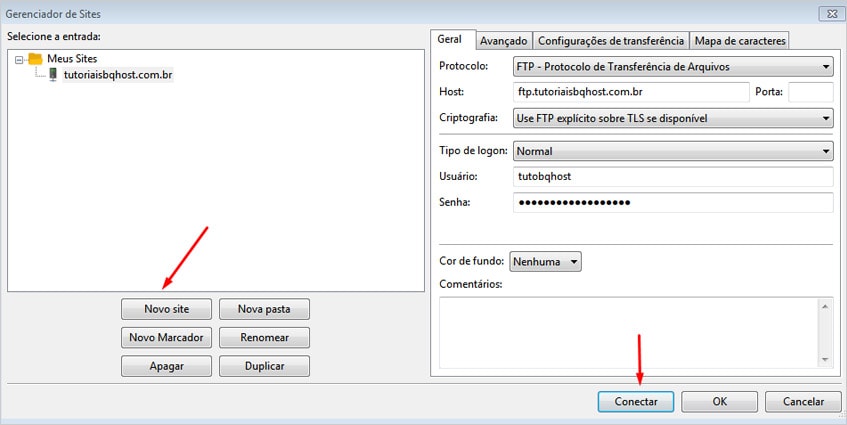
Geralmente ele já abre as pastas do lado direto. Mas caso isso não aconteça, volte lá no gerenciador de sites. Clica em cima do site que estamos configurando e em tipo de criptografia, selecione a opção usar somente FTP simples e clique em conectar.
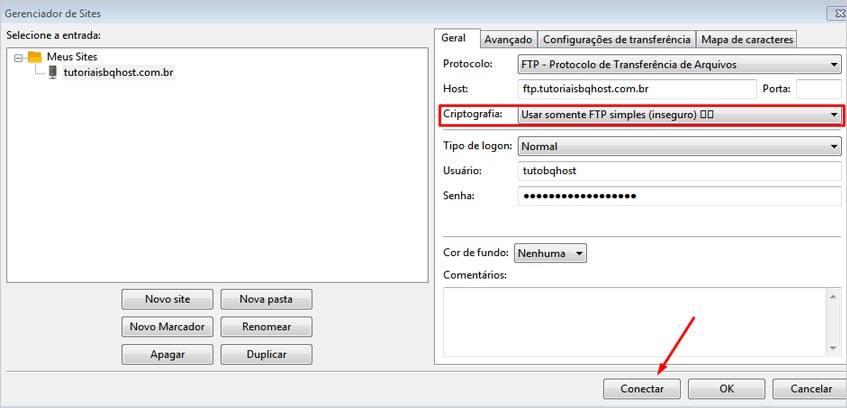
Marque a caixinha de sempre permitir e clique em Ok. Em seguida você vai perceber que ele já deu a opção para você fazer a listagem de todos os nossos dados de FTP.
Passo 3: Publicando seu site pelo FileZilla
O domínio que estou fazendo este tutorial está com a tela de index of (pronto para publicar), vou publicar a index que subimos quando um plano de hospedagem é liberado aqui na BQHost, veja nas telas a seguir.
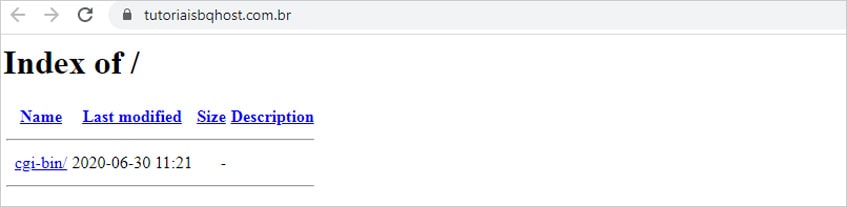

Eu já fiz um arquivo HTML com essa imagem, vamos imaginar que seria um site. Então vamos voltar ao filezillza, fiz a conexão de novo, ele abriu a tela com todos os arquivos.
O site fica na pasta public_html. Vamos procurar esta pasta e dar dois cliques sobre ela.
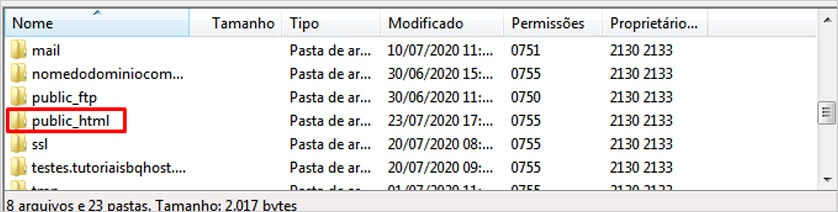
E na próxima tela, vamos colocar os arquivos do site. Do lado esquerdo eu já estou conectado com a pasta onde está os arquivos que vou subir. Então é só selecionar e arrastar.

Pronto publicamos os arquivos do site. Vou voltar naquela página index of e dá um F5, para atualizar. Como podem ver, meu site foi publicado com sucesso.
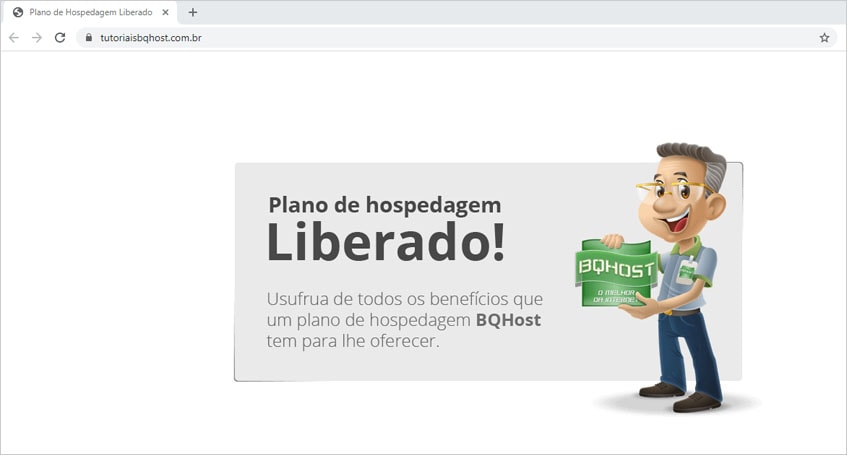
Video tutorial: como instalar e configurar o FTP FileZilla
Neste vídeo tutorial você vai aprender a como baixar, instalar e configurar o Filezilla, bem como publicar um site pelo gerenciador em 5 minutos.
Dúvidas sobre como instalar e configurar o programa FileZilla
Basta você fazer o download do programa e executar os passos conforme ensinamos neste passo sobre como instalar, configurar e publicar um site pelo filezilla.
Ensinamos a configurar o FileZilla aqui. Depois de baixado e instalado o aplicativo. Você vai na opção de gerenciar site > clique em novo site > faz a configuração conforme seu plano de hospedagem e clique em conectar.
Ensinamos a publicar seu site neste tutorial, mas basicamente você faz conexão no programa, entra na pasta public_html e envia os arquivos do site pra dentro dela.
Serve para iniciantes na internet, que querem enviar seu site para algum servidor, via FTP. Possui a interface simples, tornando mais fácil o upload de arquivos para o servidor.
Se você ainda tem alguma dúvida sobre com baixar, conectar e publicar um site pelo fileZilla, deixe seu comentário que lhe responderemos o mais breve possível.
Pode lhe interessar
1. Como publicar um site pelo cPanel